الهواتف التي تعمل بنظام Android: استخدام الكاميرا
تعرّف على الوظائف الرئيسية لكاميرا Android وابدأ في التقاط صور رائعة.
تعلّم كيف تصل بسرعة إلى كاميرا الهاتف الذي يعمل بنظام Android، وكيف تلتقط صورة وصورة سيلفي (selfie)، وتعيّن صورة كخلفية لهاتفك، وتحرّر صورة، وترسلها إلى صديق عبر رسالة.
قبل الشروع باستخدام هاتفك
قد لا يكون الهاتف الذي يعمل بنظام Android الذكي المُستخدم في العروض التوضيحية في هذه الدورة التدريبية هو نفس الهاتف الذي تستخدمه، ولكن يجب أن تكون القوائم والخطوات مُتشابهة.
قبل أن تبدأ، تأكد من:
- وجود هاتفك الذي يعمل بنظام Android بحوذتك
- تحديث نظام تشغيل الهاتف إلى آخر إصدار.
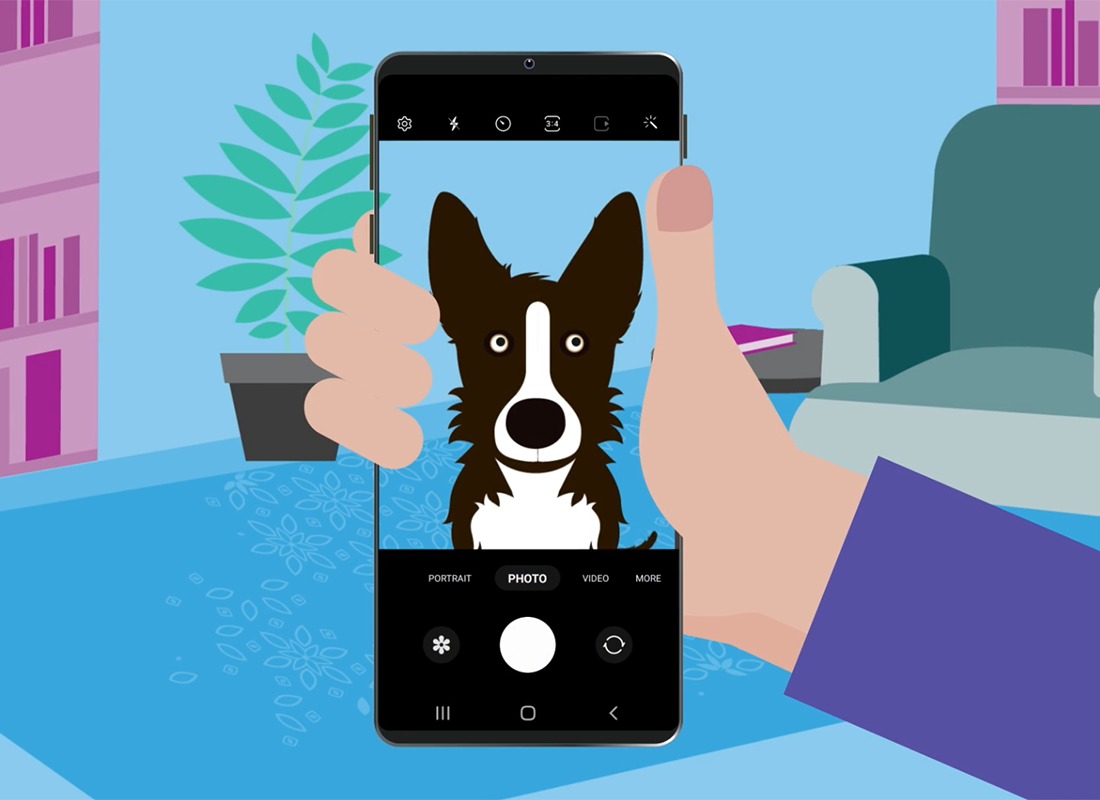
هناك ثلاث طرق لفتح تطبيق الكاميرا
تعمل الكاميرا مثل التطبيق، وهناك ثلاث طرق رئيسية للوصول إليها.
- انقر على رمز تطبيق الكاميرا الموجود على الشاشة الرئيسية
- اسحب للأعلى من أسفل الشاشة لتظهر شاشة التطبيقات، وابحث عن رمز الكاميرا ثم انقر عليه
- اضغط مرتين بسرعة على زر التشغيل (power button) الموجود على الطرف الجانبي للهاتف.
تعرض شاشة تطبيق الكاميرا الرئيسية عرضاً مباشراً لما تراه الكاميرا حالياً.
التقاط الصور ومشاهدتها
اضغط على زر الالتقاط (Capture button) لالتقاط صورة:
- تُحفظ الصور في تطبيق الاستوديو (Gallery app) حيث يمكنك مشاهدتها لاحقاً
- يمكنك اختيار أوضاع تصوير مختلفة، بما في ذلك الفيديو، من خلال استكشاف الخيارات الموجودة أسفل الصورة التي تراها
- يمكنك رؤية آخر صورة التقطتها عن طريق النقر على المربع الموجود على يسار زر الالتقاط.
استخدام صورة كخلفية على شاشة هاتفك
يمكنك استخدام الصورة المعروضة حالياً على شاشة هاتفك كخلفية:
- اضغط على النقاط الثلاث لرؤية قائمة الخيارات
- انقر على ضبط كخلفية (set as wallpaper) واختر الشاشة الرئيسية (Home screen)
- حرّك الصورة من جهة لجهة حتى تُصبح بالوضعية التي تريدها، وانهي العملية من خلال النقر على زر "تمّ" على الشاشة الرئيسية (Set on Home screen).
كيف تلتقط صورة سيلفي
يمكنك استخدام الكاميرا الموجودة في الجهة الأمامية لالتقاط صورة سيلفي:
- افتح تطبيق الكاميرا
- ابحث عن رمز تبديل الكاميرا (Switch Camera)، الذي يشبه سهمين على شكل دائرة
- ستتغيّر الصورة التي تراها وسيظهر وجهك
- انظر إلى الكاميرا في الجزء العلوي من الهاتف واضغط على زر الالتقاط (Capture button).
استخدام تطبيق الاستوديو
افتح تطبيق الاستوديو (Gallery app) من الشاشة الرئيسية (Home screen) أو عن طريق التمرير للأعلى لرؤية جميع تطبيقاتك. قد يُطلق عليه أيضاً اسم صوري (My Photos) أو ألبوم الكاميرا (Camera Roll) حسب طراز هاتفك.
- يعرض التطبيق صورك وتظهر أحدث الصور في الأعلى
- انقر فوق صورة لرؤيتها في وضع ملء الشاشة
- مرّر إصبعك لليسار أو لليمين لرؤية الصورة السابقة أو التالية
- احذف صورة عن طريق النقر على سلة المهملات الموجودة أسفل الشاشة واختيار نقل إلى سلة المحذوفات (Move to Recycle bin)
- اضغط على رمز محرر الصور (Edit) لرؤية بعض خيارات المحرر الأساسية
- استخدم عناصر التحكّم في التحرير، مثل اقتصاص (Crop) لتغيير الصورة، واضغط على حفظ (Save) لإنهاء العملية.
كيف تشارك إحدى الصور
استخدم قائمة المشاركة (Share menu) لإرسال صورتك إلى الأصدقاء والعائلة باستخدام تطبيقات أخرى. تتيح لك قائمة المشاركة اختيار تطبيق الرسائل على سبيل المثال، لإرسال صورة عبر خدمة رسائل الوسائط المتعددة أو MMS:
- اضغط على رمز المشاركة (Share) الموجود في أسفل الصورة لتظهر قائمة المشاركة
- اختر تطبيق، على سبيل المثال تطبيق الرسائل (Messages app)
- املأ تفاصيل الرسالة مثل المُرسل إليه (To) والموضوع والرسالة التي تريد إرسالها مع الصورة
- تكون الصورة مُرفقة بالفعل مع الرسالة، ويمكنك النقر فوق إرسال (Send) عندما تكون جاهزاً لإرسالها.